Configurez les autorisations de FSX pour ONTAP
 Suggérer des modifications
Suggérer des modifications


Pour créer ou gérer un environnement de travail FSX pour ONTAP, vous devez ajouter des informations d'identification AWS à BlueXP en fournissant l'ARN d'un rôle IAM qui donne à BlueXP les autorisations nécessaires pour créer un environnement de travail FSX pour ONTAP.
Pourquoi des identifiants AWS sont requis
Des informations d'identification AWS sont requises pour créer et gérer les environnements de travail FSX pour ONTAP dans BlueXP . Vous pouvez créer de nouvelles informations d'identification AWS ou ajouter des informations d'identification AWS à une organisation BlueXP existante. Les identifiants fournissent à BlueXP les autorisations nécessaires pour gérer les ressources et les processus dans votre environnement cloud AWS.
Les identifiants et autorisations sont gérés via l'usine de workloads BlueXP . BlueXP Workload Factory est une plateforme de gestion du cycle de vie conçue pour aider les utilisateurs à optimiser les workloads à l'aide d'Amazon FSX pour les systèmes de fichiers NetApp ONTAP. BlueXP utilise le même ensemble d'identifiants et d'autorisations AWS que l'usine de workloads BlueXP .
L'interface d'usine des charges de travail offre aux utilisateurs de BlueXP des options pour activer des fonctionnalités de charge de travail telles que le stockage, VMware, les bases de données et GenAI, et pour sélectionner les autorisations pour les charges de travail. Stockage est la fonctionnalité de gestion du stockage en usine de workloads et c'est la seule capacité dont vous avez besoin pour activer et ajouter des informations d'identification pour créer et gérer vos systèmes de fichiers FSX pour ONTAP.
Description de la tâche
Lors de l'ajout de nouvelles informations d'identification pour FSx for ONTAP depuis le stockage dans la fabrique de charges de travail BlueXP, vous devez choisir le niveau d'autorisations, ou mode opérationnel, que vous souhaitez utiliser. Pour découvrir et déployer des ressources AWS telles que les systèmes de fichiers FSx for ONTAP, vous aurez besoin d'autorisations de lecture seule ou de lecture/écriture. BlueXP FSx for ONTAP fonctionnera en mode de base, sauf si vous sélectionnez le mode de lecture seule ou de lecture/écriture. Lecture seule sont les mêmes que les autorisations de vue. Read/Write sont les mêmes que les autorisations d'opération. "En savoir plus sur les modes de fonctionnement".
Les informations d'identification AWS nouvelles et existantes peuvent être consultées à partir de la page Paramètres BlueXP > informations d'identification.
Vous pouvez ajouter des informations d'identification en utilisant deux méthodes :
-
Manuellement : vous créez la stratégie IAM et le rôle IAM dans votre compte AWS tout en ajoutant des informations d'identification dans l'usine de workloads.
-
Automatiquement : vous saisissez une quantité minimale d'informations sur les autorisations, puis utilisez une pile CloudFormation pour créer les stratégies IAM et le rôle de vos informations d'identification.
Ajoutez manuellement des informations d'identification à un compte
Vous pouvez ajouter manuellement des identifiants AWS à BlueXP pour donner à votre compte les autorisations nécessaires à la gestion des ressources AWS que vous utiliserez pour exécuter vos workloads spécifiques. Chaque ensemble d'informations d'identification que vous ajoutez inclut une ou plusieurs politiques IAM basées sur les fonctionnalités de workload que vous souhaitez utiliser, ainsi qu'un rôle IAM attribué à votre compte.
La création des informations d'identification se fait en trois parties :
-
Sélectionnez le niveau de services et d'autorisations que vous souhaitez utiliser, puis créez des règles IAM à partir de la console de gestion AWS.
-
Créez un rôle IAM à partir de la console de gestion AWS.
-
Depuis les charges de travail dans BlueXP , entrez un nom et ajoutez les informations d'identification.
Pour créer ou gérer un environnement de travail FSX pour ONTAP, vous devez ajouter des informations d'identification AWS à BlueXP en fournissant l'ARN d'un rôle IAM qui donne à BlueXP les autorisations nécessaires pour créer un environnement de travail FSX pour ONTAP.
Vous devez disposer de identifiants pour vous connecter à votre compte AWS.
-
Dans la console BlueXP , sélectionnez l'icône Paramètres et sélectionnez informations d'identification.
-
Sélectionnez Ajouter des informations d'identification.
-
Sélectionnez Amazon Web Services, FSX pour ONTAP, puis Suivant.
Vous êtes maintenant sur la page Ajouter des informations d'identification de l'usine de charge de travail BlueXP .
-
Sélectionnez Ajouter manuellement, puis suivez les étapes ci-dessous pour remplir les trois sections sous Configuration des autorisations.
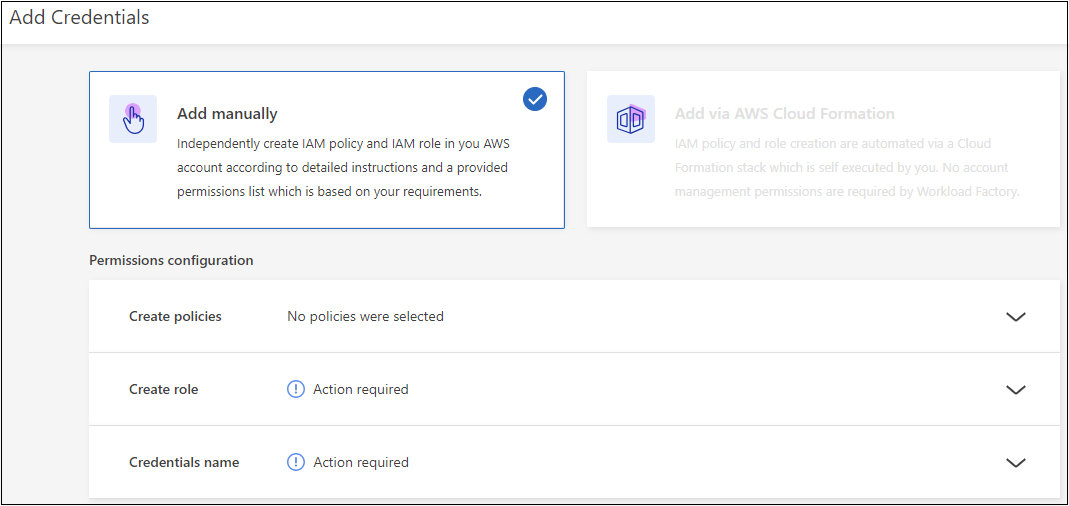
Étape 1 : sélectionner la fonctionnalité de stockage et créer la règle IAM
Dans cette section, vous allez choisir la capacité de stockage à gérer dans le cadre de ces informations d'identification, ainsi que les autorisations activées pour le stockage. Vous avez également la possibilité de sélectionner d'autres charges de travail comme les bases de données, GenAI ou VMware. Une fois que vous avez effectué vos sélections, vous devez copier les autorisations de règle pour chaque workload sélectionné dans la zone de code et les ajouter à la console de gestion AWS de votre compte AWS pour créer les stratégies.
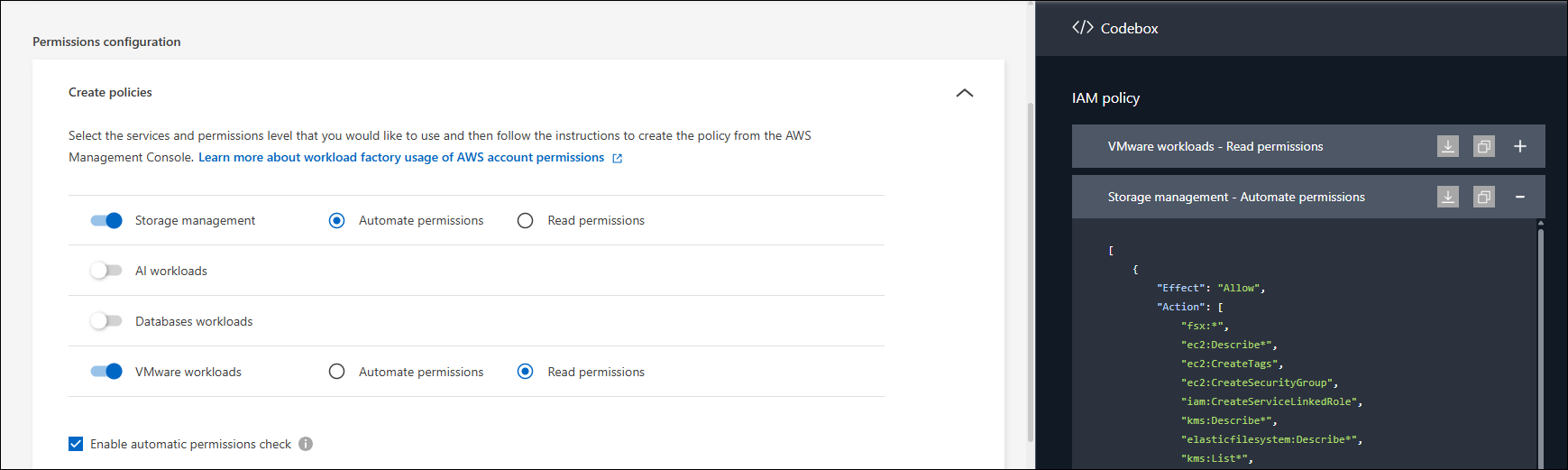
-
Dans la section Créer des stratégies, activez chacune des capacités de charge de travail que vous souhaitez inclure dans ces informations d'identification. Activez Storage pour créer et gérer des systèmes de fichiers.
Vous pouvez ajouter des fonctionnalités supplémentaires par la suite. Il vous suffit de sélectionner les charges de travail à déployer et à gérer.
-
Pour les fonctionnalités de charge de travail qui offrent un choix de niveaux d’autorisation (lecture seule ou lecture/écriture), sélectionnez le type d’autorisations qui seront disponibles avec ces informations d’identification. "Découvrez les autorisations, également appelées modes opérationnels".
-
Facultatif : sélectionnez Activer la vérification automatique des autorisations pour vérifier si vous disposez des autorisations de compte AWS requises pour effectuer les opérations de charge de travail. L'activation de la vérification ajoute le
iam:SimulatePrincipalPolicy permissionà vos stratégies d'autorisation. L'objectif de cette autorisation est de confirmer les autorisations uniquement. Vous pouvez supprimer l'autorisation après avoir ajouté des informations d'identification, mais nous vous recommandons de la conserver pour empêcher la création de ressources pour des opérations partiellement réussies et pour vous enregistrer de tout nettoyage manuel des ressources requis. -
Dans la fenêtre Codebox, copiez les autorisations de la première politique IAM.
Les autorisations de stockage peuvent également être copiées à partir des onglets suivants.
Autorisations en lecture seule{ "Version": "2012-10-17", "Statement": [ { "Effect": "Allow", "Action": [ "fsx:Describe*", "fsx:ListTagsForResource", "ec2:Describe*", "kms:Describe*", "elasticfilesystem:Describe*", "kms:List*", "cloudwatch:GetMetricData", "cloudwatch:GetMetricStatistics" ], "Resource": "*" }, { "Effect": "Allow", "Action": [ "iam:SimulatePrincipalPolicy" ], "Resource": "*" } ] }Autorisations de lecture/écriture{ "Version": "2012-10-17", "Statement": [ { "Effect": "Allow", "Action": [ "fsx:*", "ec2:Describe*", "ec2:CreateTags", "ec2:CreateSecurityGroup", "iam:CreateServiceLinkedRole", "kms:Describe*", "elasticfilesystem:Describe*", "kms:List*", "kms:CreateGrant", "cloudwatch:PutMetricData", "cloudwatch:GetMetricData", "cloudwatch:GetMetricStatistics" ], "Resource": "*" }, { "Effect": "Allow", "Action": [ "ec2:AuthorizeSecurityGroupEgress", "ec2:AuthorizeSecurityGroupIngress", "ec2:RevokeSecurityGroupEgress", "ec2:RevokeSecurityGroupIngress", "ec2:DeleteSecurityGroup" ], "Resource": "*", "Condition": { "StringLike": { "ec2:ResourceTag/AppCreator": "NetappFSxWF" } } }, { "Effect": "Allow", "Action": [ "iam:SimulatePrincipalPolicy" ], "Resource": "*" } ] } -
Ouvrez une autre fenêtre de navigateur et connectez-vous à votre compte AWS dans la console de gestion AWS.
-
Ouvrez le service IAM, puis sélectionnez stratégies > Créer une stratégie.
-
Sélectionnez JSON comme type de fichier, collez les autorisations que vous avez copiées à l'étape 3, puis sélectionnez Suivant.
-
Entrez le nom de la stratégie et sélectionnez Créer une stratégie.
-
Si vous avez sélectionné plusieurs fonctionnalités de charge de travail à l'étape 1, répétez ces étapes pour créer une stratégie pour chaque ensemble d'autorisations de charge de travail.
Étape 2 : création du rôle IAM qui utilise les règles
Dans cette section, vous allez configurer un rôle IAM que Workload Factory suppose, qui inclut les autorisations et les stratégies que vous venez de créer.
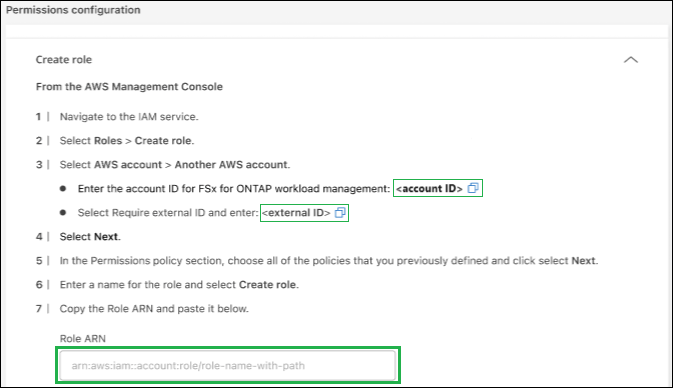
-
Dans la console de gestion AWS, sélectionnez rôles > Créer un rôle.
-
Sous Type d'entité approuvée, sélectionnez compte AWS.
-
Sélectionnez un autre compte AWS et copiez-collez l'ID de compte pour la gestion de workloads FSX pour ONTAP à partir de l'interface utilisateur d'usine de workloads BlueXP .
-
Sélectionnez ID externe requis, puis copiez et collez l'ID externe à partir de l'interface utilisateur des charges de travail BlueXP .
-
-
Sélectionnez Suivant.
-
Dans la section Stratégie d'autorisations, choisissez toutes les stratégies que vous avez définies précédemment et sélectionnez Suivant.
-
Entrez un nom pour le rôle et sélectionnez Créer un rôle.
-
Copiez le rôle ARN.
-
Retournez à la page Ajouter des informations d'identification des charges de travail BlueXP , développez la section Créer un rôle et collez l'ARN dans le champ rôle ARN.
Étape 3 : entrez un nom et ajoutez les informations d'identification
La dernière étape consiste à saisir un nom pour les identifiants de l'usine de workloads BlueXP .
-
À partir de la page Ajouter des informations d'identification des charges de travail BlueXP , développez Nom des informations d'identification.
-
Entrez le nom que vous souhaitez utiliser pour ces informations d'identification.
-
Sélectionnez Ajouter pour créer les informations d'identification.
Les informations d'identification sont créées et affichées sur la page informations d'identification. Vous pouvez maintenant utiliser les informations d'identification lors de la création d'un environnement de travail FSX pour ONTAP. Chaque fois que nécessaire, vous pouvez renommer les informations d'identification ou les supprimer de la console BlueXP.
Ajoutez des informations d'identification à un compte à l'aide de CloudFormation
Vous pouvez ajouter des informations d'identification AWS aux workloads BlueXP à l'aide d'une pile AWS CloudFormation en sélectionnant les fonctionnalités des workloads que vous souhaitez utiliser, puis en lançant la pile AWS CloudFormation dans votre compte AWS. CloudFormation crée les règles IAM et le rôle IAM en fonction des fonctionnalités de workload que vous avez sélectionnées.
-
Vous devez disposer de identifiants pour vous connecter à votre compte AWS.
-
Lorsque vous ajoutez des identifiants à l'aide d'une pile CloudFormation, vous devez disposer des autorisations suivantes sur votre compte AWS :
{ "Version": "2012-10-17", "Statement": [ { "Effect": "Allow", "Action": [ "cloudformation:CreateStack", "cloudformation:UpdateStack", "cloudformation:DeleteStack", "cloudformation:DescribeStacks", "cloudformation:DescribeStackEvents", "cloudformation:DescribeChangeSet", "cloudformation:ExecuteChangeSet", "cloudformation:ListStacks", "cloudformation:ListStackResources", "cloudformation:GetTemplate", "cloudformation:ValidateTemplate", "lambda:InvokeFunction", "iam:PassRole", "iam:CreateRole", "iam:UpdateAssumeRolePolicy", "iam:AttachRolePolicy", "iam:CreateServiceLinkedRole" ], "Resource": "*" } ] }
-
Dans la console BlueXP , sélectionnez l'icône Paramètres et sélectionnez informations d'identification.
-
Sélectionnez Ajouter des informations d'identification.
-
Sélectionnez Amazon Web Services, FSX pour ONTAP, puis Suivant. Vous êtes maintenant sur la page Ajouter des informations d'identification de l'usine de charge de travail BlueXP .
-
Sélectionnez Ajouter via AWS CloudFormation.
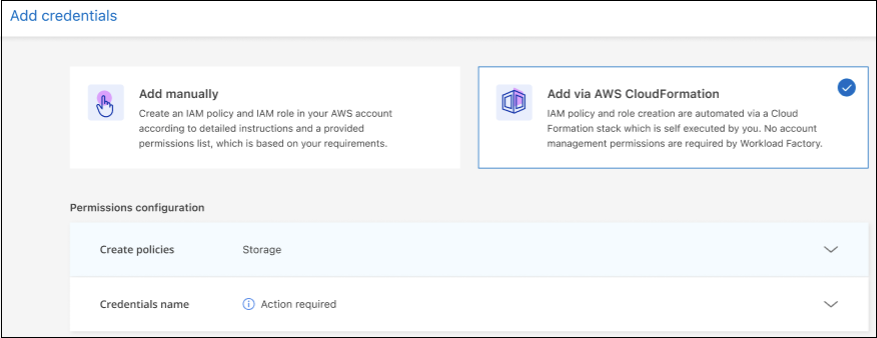
-
Sous Créer des stratégies, activez chacune des fonctionnalités de charge de travail que vous souhaitez inclure dans ces informations d'identification et choisissez un niveau d'autorisation pour chaque charge de travail.
Vous pouvez ajouter des fonctionnalités supplémentaires par la suite. Il vous suffit de sélectionner les charges de travail à déployer et à gérer.
-
Facultatif : sélectionnez Activer la vérification automatique des autorisations pour vérifier si vous disposez des autorisations de compte AWS requises pour effectuer les opérations de charge de travail. L'activation de la vérification ajoute l' `iam:SimulatePrincipalPolicy`autorisation à vos stratégies d'autorisation. L'objectif de cette autorisation est de confirmer les autorisations uniquement. Vous pouvez supprimer l'autorisation après avoir ajouté des informations d'identification, mais nous vous recommandons de la conserver pour empêcher la création de ressources pour des opérations partiellement réussies et pour vous enregistrer de tout nettoyage manuel des ressources requis.
-
Sous Nom des informations d'identification, entrez le nom que vous souhaitez utiliser pour ces informations d'identification.
-
Ajoutez les informations d'identification à partir d'AWS CloudFormation :
-
Sélectionnez Ajouter (ou sélectionnez rediriger vers CloudFormation) et la page rediriger vers CloudFormation s'affiche.
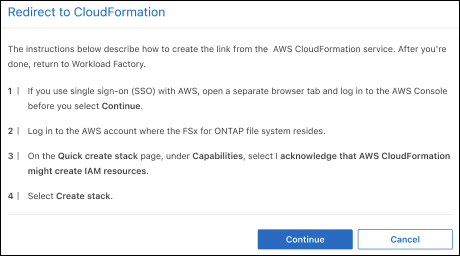
-
Si vous utilisez l'authentification unique (SSO) avec AWS, ouvrez un onglet de navigateur distinct et connectez-vous à la console AWS avant de sélectionner Continuer.
Vous devez vous connecter au compte AWS où réside le système de fichiers FSX pour ONTAP.
-
Sélectionnez Continuer à partir de la page rediriger vers CloudFormation.
-
Sur la page pile de création rapide, sous fonctionnalités, sélectionnez Je reconnais que AWS CloudFormation peut créer des ressources IAM.
-
Sélectionnez Créer pile.
-
Revenez à l'usine de la charge de travail BlueXP et ouvrez la page informations d'identification à partir de l'icône de menu pour vérifier que les nouvelles informations d'identification sont en cours ou qu'elles ont été ajoutées.
-
Les informations d'identification sont créées et affichées sur la page informations d'identification. Vous pouvez maintenant utiliser les informations d'identification lors de la création d'un environnement de travail FSX pour ONTAP. Chaque fois que nécessaire, vous pouvez renommer les informations d'identification ou les supprimer de la console BlueXP.


